Wie man eine Facebook-Story erstellt

Facebook-Geschichten machen viel Spaß. Hier erfahren Sie, wie Sie eine Story auf Ihrem Android-Gerät und Computer erstellen können.

Google rollt jetzt Android 13 für kompatible Geräte aus. In dieser Version definiert das Unternehmen die Art und Weise, wie Sie Ihr Telefon verwenden, nicht neu, aber in Version 13 finden Sie eine Reihe von visuellen Änderungen, Verbesserungen und verschiedenen neuen Funktionen, die das Upgrade wert sind.
Unter Android 13 finden Sie beispielsweise eine aktualisierte Version von „Material You“ mit neuen Stilen und Farben, einer Cloud-gestützten Zwischenablage, die Inhalte geräteübergreifend synchronisiert, vollständiger Verschlüsselung für Gruppengespräche, besserer Kontrolle für App-Benachrichtigungen und anderen Optimierungen und behebt.
Die 13. Version von Android wird zunächst für Pixel 6 Pro, Pixel 6A, Pixel 6, Pixel 5A, Pixel 5, Pixel 4A (5G), Pixel 4A, Pixel 4 XL und Pixel 4 verfügbar sein. Dann folgen weitere Hersteller ihrem Rollout zu seinen kompatiblen Telefonen, einschließlich Samsung Galaxy, OnePluse, Oppo, Sony, Xiaomi und anderen.
Dieser Leitfaden zeigt Ihnen die einfachen Schritte zum Upgrade von Android 12 auf 13. Wenn Sie jedoch eine der Pixel 6-Varianten haben, weist das Unternehmen darauf hin , dass Sie nach dem Upgrade des Telefons nicht mehr auf Android 13 zurückgreifen können vorherige Version.
Installieren Sie Android 13 auf einem Pixel 6, 5, 4
Führen Sie die folgenden Schritte aus, um Android 13 auf einem Pixel 6 Pro, 6, 5 oder 4 zu installieren:
Öffnen Sie die Einstellungen auf Android.
Tippen Sie auf System .
Tippen Sie auf Systemaktualisierung .
Tippen Sie auf die Schaltfläche Nach Updates suchen.

Tippen Sie auf die Schaltfläche Herunterladen und installieren .
Sobald Sie die Schritte abgeschlossen haben, werden die Installationsdateien heruntergeladen und das System wendet das Android 13-Update an. Der Installationsvorgang sollte weniger als eine Stunde dauern, aber die Zeit hängt von der auf Ihrem Telefon verfügbaren Hardware ab.
Google rollt das Update nach und nach aus, was bedeutet, dass nicht jeder Android 13 am ersten Tag sehen wird. Sie müssen später nachsehen, ob das Update auf Ihrem Telefon nicht verfügbar ist.
Installieren Sie Android 13 auf einem Pixel mit dem Beta-Programm
Wenn Sie nicht warten möchten, können Sie die Installation von Android 13 mit dem Android Beta-Programm erzwingen. Das Android Beta-Programm von Google wurde entwickelt, um Entwicklungsvorschauen kommender Versionen von Android zu testen. Da jedoch die endgültige Version von Android 13 veröffentlicht wurde, erhalten Sie Version 13, wenn Sie Ihr kompatibles Gerät heute registrieren.
Führen Sie die folgenden Schritte aus, um Android 13 über das Beta-Programm zu installieren:
Melden Sie sich mit Ihrem Google-Konto an (falls zutreffend).
Klicken Sie im Abschnitt „Ihre berechtigten Geräte“ auf die Schaltfläche „Anmelden“.
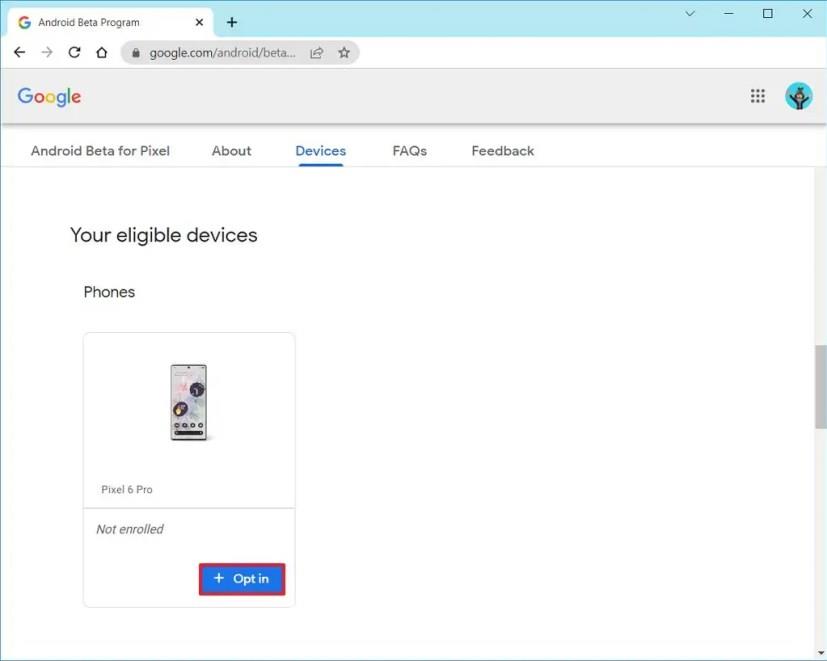
Klicken Sie auf die Schaltfläche Bestätigen und registrieren .
Öffnen Sie die Einstellungen auf Ihrem Pixel-Telefon.
Tippen Sie auf System .
Tippen Sie auf Systemaktualisierung .
Tippen Sie auf die Schaltfläche Nach Updates suchen.

Tippen Sie auf die Schaltfläche Herunterladen und installieren , um Android 13 zu installieren.
Öffnen Sie nach dem Upgrade die Website des Android Beta-Programms .
Melden Sie sich mit Ihrem Google-Konto an (falls zutreffend).
Klicken Sie im Abschnitt „Ihre berechtigten Geräte“ auf die Schaltfläche Abmelden, um das Telefon abzumelden
Nachdem Sie die Schritte abgeschlossen haben, wird das Pixel-Telefon auf Android 13 mit derselben Version aktualisiert, die Google auf anderen Geräten einführt.
Wenn Sie sich vom Beta-Programm abmelden, erhalten Sie möglicherweise eine Meldung, dass das Verlassen des Programms ein Update auslöst, das die Daten löscht und das Gerät auf einen stabilen Build zurücksetzt. Da es sich bei Android 13 jedoch um einen stabilen Build handelt, findet diese Aktion nicht statt.
Diese Option funktioniert nur in den frühen Tagen des Rollouts. Sobald Google mit dem Testen neuer Builds der nächsten Version von Android beginnt, können Sie mit den obigen Anweisungen kein Upgrade durchführen, und Ihr Telefon erhält das Update, das die Daten löscht und das Telefon auf den stabilen Build zurücksetzt. Das Upgrade-Fenster wird voraussichtlich bis September geöffnet sein.
Alternativ ist es möglich, Android 13 auf ein Pixel zu laden . Für diesen Ansatz müssen Sie das Installationsabbild herunterladen, das Telefon im Wiederherstellungsmodus starten, das „adb“-Tool verwenden, um die neue Version anzuwenden, und dann das Telefon neu starten.
Facebook-Geschichten machen viel Spaß. Hier erfahren Sie, wie Sie eine Story auf Ihrem Android-Gerät und Computer erstellen können.
Entfernen Sie gespeicherte Informationen aus Firefox Autofill, indem Sie diese schnellen und einfachen Schritte für Windows- und Android-Geräte befolgen.
Es gibt so viele großartige Apps im Google Play, dass man einfach abonnieren muss. Nach einer Weile wird diese Liste länger und Sie müssen Ihre Google Play-Abonnements verwalten.
Lösen Sie ein Problem, bei dem das Samsung Galaxy Tab S8 auf einem schwarzen Bildschirm feststeckt und sich nicht einschalten lässt.
Es ist in Ordnung, hier und da ein paar Anzeigen zu sehen, da man nie weiß, wann man auf etwas stößt, das man kaufen möchte. Manchmal wissen Werbetreibende jedoch nicht, was genug bedeutet, und die Anzeigen werden aufdringlich. Dieser Artikel zeigt Ihnen, wie Sie den Ad-Blocker im Microsoft Edge-Browser für Android aktivieren können.
Wenn Sie die Worte Cookies hören, denken Sie vielleicht an die mit Schokoladenstückchen. Aber auch die, die Sie in Browsern finden, helfen Ihnen, ein reibungsloses Surferlebnis zu haben. Erfahren Sie, wie Sie die Cookie-Einstellungen im Opera-Browser für Android konfigurieren.
Richten Sie Timer für Android-Apps ein und behalten Sie die Nutzung unter Kontrolle, insbesondere wenn Sie wichtige Arbeiten erledigen müssen.
Ein Tutorial, das zwei Lösungen zeigt, wie Sie dauerhaft verhindern können, dass Apps beim Start auf Ihrem Android-Gerät gestartet werden.
So aktivieren Sie den Ad-Blocker auf Ihrem Android-Gerät und nutzen Sie die störenden Anzeigenoptionen im Kiwi-Browser optimal.
Dieses Tutorial zeigt Ihnen, wie Sie eine SMS von einem Android-Gerät mit der Google Nachrichten-App weiterleiten.
Wenn Sie eine Startseite in einem Browser öffnen, möchten Sie sehen, was Ihnen gefällt. Wenn Sie einen anderen Browser verwenden, möchten Sie ihn nach Ihren Wünschen einrichten. Stellen Sie mit diesen detaillierten Schritten eine benutzerdefinierte Startseite in Firefox für Android ein und entdecken Sie, wie schnell und einfach es sein kann.
Die Nutzung des Dunkelmodus hat ihre Vorteile. Zum Beispiel reduziert er die Augenbelastung und erleichtert das Betrachten Ihres Bildschirms. Außerdem hilft die Funktion, Batteriestrom zu sparen.
So aktivieren oder deaktivieren Sie die Rechtschreibprüfung in Android OS.
Ändern Sie die Standardsuchmaschine in Opera für Android und genießen Sie Ihre bevorzugten Optionen. Entdecken Sie den schnellsten Weg. Ändern Sie die Standardsuchmaschine, die der Opera-Browser für Android verwendet, mit diesen einfachen Schritten.
Ein Tutorial, das Sie Schritt für Schritt durch die Aktivierung der Entwickleroptionen und des USB-Debuggings auf dem Samsung Galaxy Tab S9 führt.
Erhalten Sie geprüfte Schritte, um zu sehen, wie Sie den Wiedergabeverlauf auf Spotify für den Webplayer, die Android-App und die Windows-Webanwendung anzeigen können.
Wenn Sie einen Sperrbildschirm auf Ihrem Android-Gerät einrichten, wird der PIN-Eingabebildschirm einen Notruf-Button am unteren Ende des Bildschirms haben. Der
Es ist schwer, der Beliebtheit von Fitbit zu widersprechen, da das Unternehmen möglicherweise die besten Fitness-Tracker oder Smartwatches für Benutzer von Android und iOS anbietet.
Einige Benutzer haben sich darüber beschwert, dass WhatsApp keine Mediendateien herunterlädt. Wir haben uns mit diesem Problem beschäftigt und fünf Lösungen zur Behebung gefunden.
Müssen Sie sehen, wie viel Speicherplatz Spotify-Songs einnehmen? Hier sind die Schritte, die Sie auf Android und Windows befolgen können.
Können Sie nicht mit Menschen kommunizieren, die verschiedene Sprachen sprechen, weil Skypes Translator nicht funktioniert? Sehen Sie sich 3 Möglichkeiten an, das Problem auf Mobilgeräten und Windows PCs zu beheben.
Microsoft Teams bietet eine Vielzahl von Produktivitätsfunktionen. Erfahren Sie, wie Sie Ihr Profilbild ändern können und wo häufige Probleme auftreten können.
Detaillierte Anleitung zum Ausblenden/Anzeigen von Chats in Microsoft Teams mit Tipps zur Optimierung des Arbeitsbereichs. Entdecken Sie die Tricks, die 300 Millionen Teams-Nutzer anwenden.
Erfahren Sie, wie Sie Benachrichtigungen in Microsoft Teams effektiv deaktivieren können, um störende Unterbrechungen während der Zusammenarbeit zu vermeiden.
Benutzer können das Profilbild von Microsoft Teams auf dem Desktop und auf Mobilgeräten ganz einfach ändern. Lesen Sie den Beitrag, um zu erfahren, wie das auf Mac, Windows, iOS und Android geht.
Erfahren Sie, wie Sie in Google Docs Rahmen hinzufügen können, indem Sie eine 1x1-Tabelle erstellen oder andere kreative Lösungen nutzen.
Erfahren Sie, wie Sie Snapchat-Filter aus gespeicherten Fotos entfernen können. Schritt-für-Schritt-Anleitung mit Bildern und neuen Tipps zur Bearbeitung von Snapchat-Bildern.
Erfahren Sie, wie Sie den Microsoft Teams-Status auf immer verfügbar setzen können, damit Sie während Meetings hervorragend kommunizieren können.
Erfahren Sie, wie Sie Bumble zurücksetzen, um Ihre Likes, Swipes und Ihre Wahrscheinlichkeit für Matches zu erhöhen.
Erfahren Sie, wie Sie die bedingte Formatierung in Google Tabellen effektiv anwenden können, basierend auf einer anderen Zelle, und optimieren Sie Ihre Tabellen mit diesen wertvollen Techniken.




















![So deaktivieren Sie Benachrichtigungen in Microsoft Teams [AIO] So deaktivieren Sie Benachrichtigungen in Microsoft Teams [AIO]](https://cloudo3.com/resources8/images31/image-2249-0105182830838.png)





![Bedingte Formatierung basierend auf einer anderen Zelle [Google Tabellen] Bedingte Formatierung basierend auf einer anderen Zelle [Google Tabellen]](https://cloudo3.com/resources3/images10/image-235-1009001311315.jpg)